使用 AI 轻松转录采访
使用我们 AI 驱动的采访转录工具,轻松将采访音频和视频转换为准确的文本。快速、可靠,非常适合专业人士。
以 AI 的准确性转录 100+ 种语言的采访
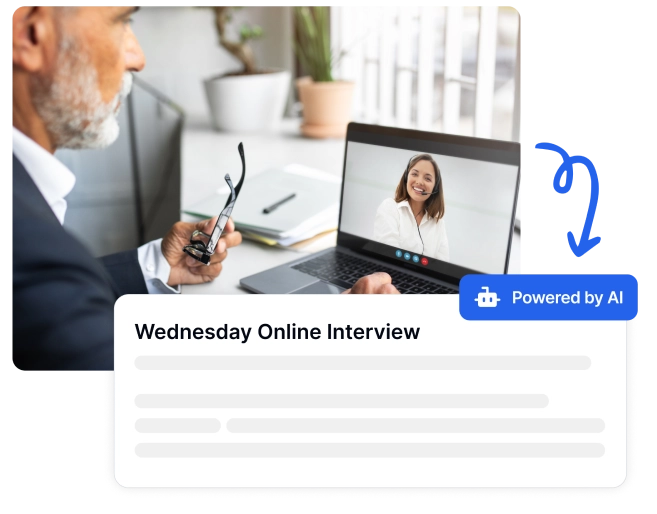

4.8
受到来自世界各地的 100.000+ 客户的信赖。
根据 Trustpilot 上的 500+ 条评论被评为优秀。
轻松将音频和视频采访转换为文本
以 100+ 种语言转录,与云存储集成,并通过精确、可靠的转录节省手动工作的时间。
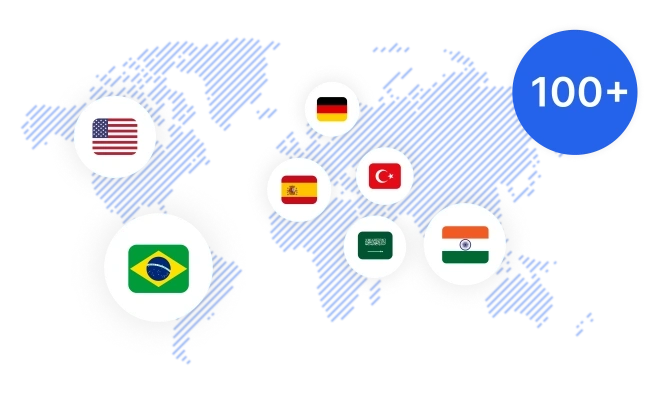
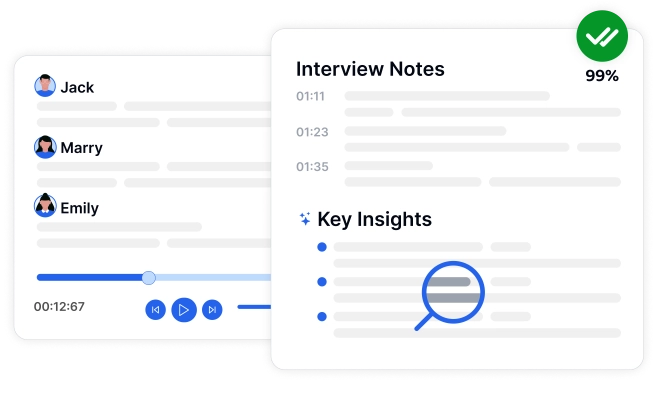
使用 AI 驱动的转录服务实现 99% 的准确率
- 确保使用 Transkriptor 的 AI 驱动的转录服务捕获每一个细节。
- 使用先进的语音识别技术转录实时会议、录制的文件并生成 AI 摘要。
使用多合一面试助手简化任务
录制高质量的音频、创建画外音、管理会议记录,并与 Chrome Extensions 和桌面工具无缝集成。
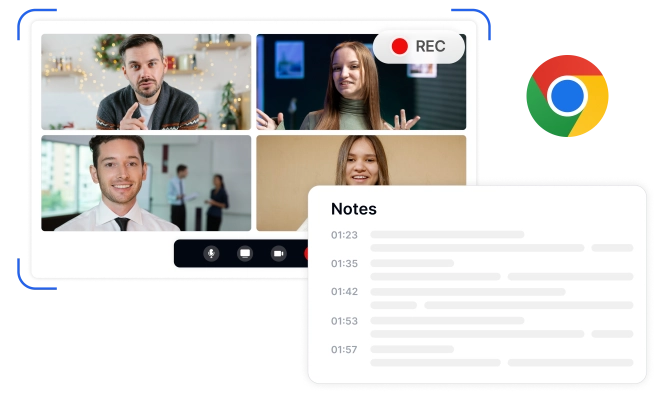
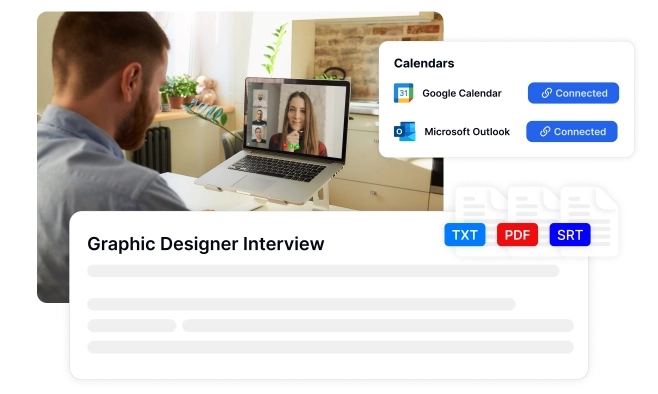
通过统一转录平台增强协作
安全地共享成绩单,以 PDF、Word 或 SRT 格式导出,并与 Zapier 和日历工具集成以简化团队协作。
只需三个步骤即可轻松进行摄像机录制和转录
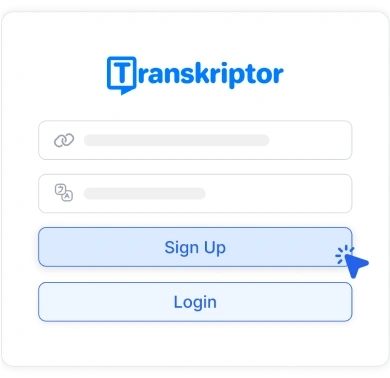
1. 创建您的 Transkriptor 帐户
注册,单击“录制”,然后选择您的相机以开始录制。
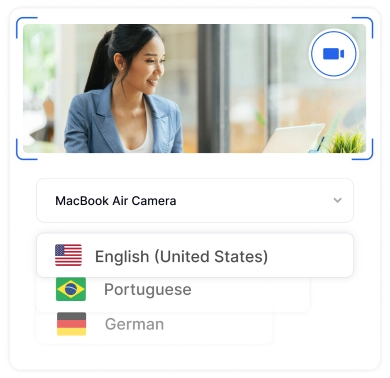
2. 录制相机并转录
完成录制,然后单击“转录”以从您的视频生成文本。
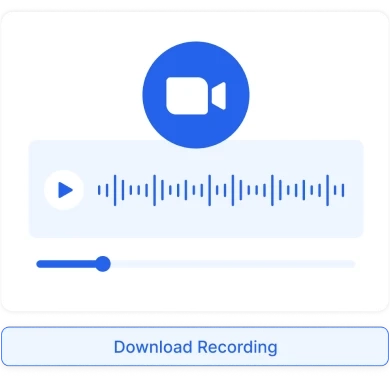
3. 下载或共享
下载您的录音和转录内容,或通过链接分享它们以便于访问。
谁从 Transkriptor 中受益?
我们的 AI 面试转录工具的主要特点
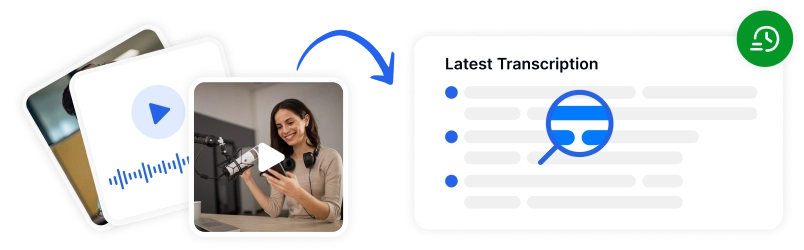
快速可靠的音频和视频转录
使用我们的 AI 转录服务快速将音频和视频文件转换为文本。支持 100+ 种语言,确保每次都能获得准确、专业的结果。
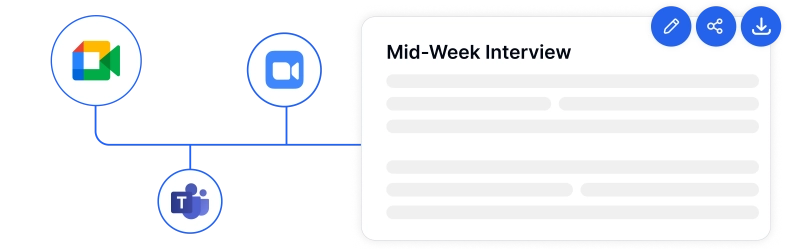
与流行的会议平台无缝集成
通过共享会议 URL 轻松转录 Teams、Zoom 或 Google Meet 会话。实时捕获每个细节。
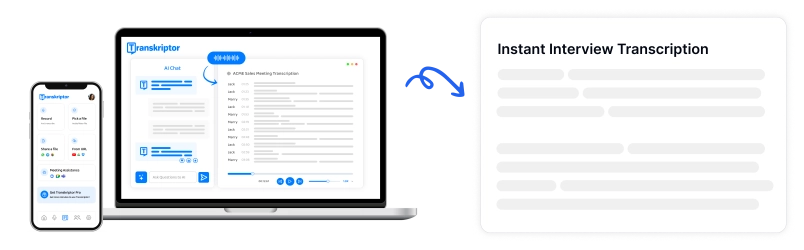
灵活的移动音频录制和转录
使用可自定义的设置直接在我们的应用程序中录制清晰的音频。即时转录,无需依赖外部工具或软件。
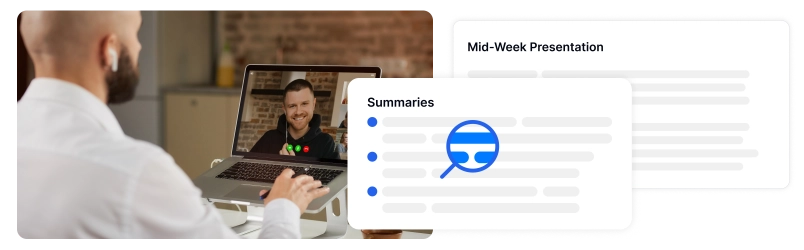
即时 AI 驱动的转录摘要
使用 AI 生成的成绩单摘要节省时间。我们的技术突出关键见解,简化人工审核流程。
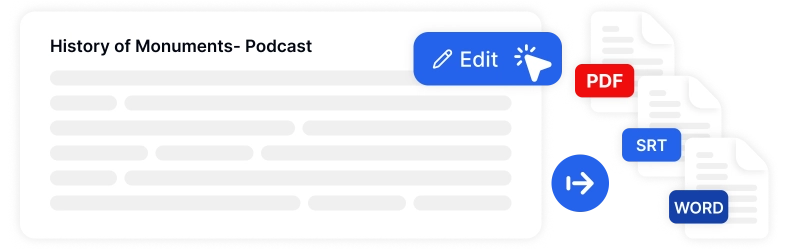
专业的编辑和导出功能
使用高级编辑工具优化转录文本,并以 PDF、Word 或 SRT 等格式导出。轻松自定义时间戳、扬声器标签和布局。
企业级安全性
安全和客户隐私是我们每一步的首要任务。我们遵守 SOC 2 和 GDPR 标准,确保您的信息始终受到保护。




听听我们的用户怎么说
常见问题解答
我们由 AI 驱动的采访转录工具可自动检测和区分多个说话人,确保对话的准确归属。您还可以自定义扬声器标签,以实现清晰度和无缝可读性。
是的,我们的软件与流行的会议平台无缝集成,让您只需一个共享 URL 即可转录实时会议或录制的会议。
您可以将访谈记录导出为多种格式,包括 PDF、Word 和 SRT。这些格式带有可自定义的时间戳、扬声器标签和布局,以获得完美的结果。
绝对!我们的 AI 驱动的转录工具会生成您的转录的即时摘要,突出显示关键见解,以节省人工审核的时间。
是的,我们的工具支持 100 多种语言的转录,确保为全球观众提供准确可靠的结果。

随时随地访问 Transkriptor
实时录制或上传音频和视频文件进行转录。轻松编辑您的转录内容,并使用 AI 助手与转录内容聊天或汇总转录内容。







